★前回の記事
これまで、使用するピースはjs/main.jsで指定してきましたが、画面で選べるように変更します。
表示するピースの画像の準備
ピースを選択する際にどのピースの画像を表示させます。画像をダウンロードします。
KATAMINO-SOLVER/KATAMINO-SOLVER-main/img/piece at master · yucatio/KATAMINO-SOLVER · GitHub
ピース画像は上記リンクのpiece_0_0.png, piece_1_0.png, piece_2_0.png, piece_3_0.png, ... piece_10_0.png, piece_11_0.png を使用します。
img/pieceフォルダを作成し、piece_0_0.pngからpiece_11_0.pngまでをこのフォルダ内に保存します。

入力フォームを作成します。フォームにチェックボックスと、それに対応するピースの画像、最後にボタンを作成します。
index.html
<!DOCTYPE html> <html> <head> <meta charset="utf-8"> <title>KATAMINO SOLVER</title> <link rel="stylesheet" type="text/css" href="css/main.css"> </head> <body> <!-- 追加ここから --> <form name="piece-selection"> <fieldset> <input id="piece_0" type="checkbox" name="piece" value="0"> <label for="piece_0"> <img src="img/piece/piece_0_0.png" width="125px"/> </label> <input id="piece_1" type="checkbox" name="piece" value="1" checked> <label for="piece_1"> <img src="img/piece/piece_1_0.png" width="100px"/> </label> <input id="piece_2" type="checkbox" name="piece" value="2" checked> <label for="piece_2"> <img src="img/piece/piece_2_0.png" width="100px"/> </label> <input id="piece_3" type="checkbox" name="piece" value="3"> <label for="piece_3"> <img src="img/piece/piece_3_0.png" width="100px"/> </label> <input id="piece_4" type="checkbox" name="piece" value="4"> <label for="piece_4"> <img src="img/piece/piece_4_0.png" width="75px"/> </label> <input id="piece_5" type="checkbox" name="piece" value="5"> <label for="piece_5"> <img src="img/piece/piece_5_0.png" width="75px"/> </label> <input id="piece_6" type="checkbox" name="piece" value="6"> <label for="piece_6"> <img src="img/piece/piece_6_0.png" width="75px"/> </label> <input id="piece_7" type="checkbox" name="piece" value="7"> <label for="piece_7"> <img src="img/piece/piece_7_0.png" width="75px"/> </label> <input id="piece_8" type="checkbox" name="piece" value="8"> <label for="piece_8"> <img src="img/piece/piece_8_0.png" width="75px"/> </label> <input id="piece_9" type="checkbox" name="piece" value="9" checked> <label for="piece_9"> <img src="img/piece/piece_9_0.png" width="75px"/> </label> <input id="piece_10" type="checkbox" name="piece" value="10"> <label for="piece_10"> <img src="img/piece/piece_10_0.png" width="75px"/> </label> <input id="piece_11" type="checkbox" name="piece" value="11"> <label for="piece_11"> <img src="img/piece/piece_11_0.png" width="75px"/> </label> </fieldset> <button type="button">スタート</button> </form> <!-- 追加ここまで --> <div id="katamino-field"> <table id="katamino-table"> <tr> <td> </td> </tr> </table> </div> <script src="js/util.js"></script> <script src="js/katamino-arr.js"></script> <script src="js/display.js"></script> <script src="js/solver.js"></script> <script src="js/main.js"></script> </body> </html>
実行結果です。チェックボックスと対応するピースの画像が表示されました。まだボタンを押しても何も起こりません。

ボタンが押されたときに呼び出される関数を作成します。先に選択されたピースを取得するところまで実装します。今までの実装は削除します。
選択されているピースの番号を取得し、
document.getElementsByName("piece")でピースのセレクトッボックスのhtmlノードを取得します。
このメソッドが返す値は、配列ではなく、配列風オブジェクトなので、mapやfilterは呼び出せません。
Array.from(pieceInputs)(
Array.from() - JavaScript | MDN
)
で配列に変換します。filterでチェックがついている要素のみに絞り込み、さらにそれらの値を整数値に変換します。
js/main.js
// solver.init([1, 2, 9]) は削除 // solver.solve() は削除 function startSolve() { console.log("startSolve") const pieceInputs = document.getElementsByName("piece") const targetPiece = Array.from(pieceInputs).filter(pieceElement => pieceElement.checked ).map(pieceElement => parseInt(pieceElement.value, 10) ) console.log(targetPiece) }
KATAMINOはピースが3つ以上でないと解けないため、3以下の場合はreturnします。本来であれば画面にエラーメッセージを表示すべきですが、今回はコンソールのみに表示します。エラーメッセージはSTEP2で表示します。
チェックが終わったらsolverを初期化し、スタートします。
js/main.js
// solver.init([1, 2, 9]) は削除 // solver.solve() は削除 function startSolve() { console.log("startSolve") const pieceInputs = document.getElementsByName("piece") const targetPiece = Array.from(pieceInputs).filter(pieceElement => pieceElement.checked ).map(pieceElement => parseInt(pieceElement.value, 10) ) console.log(targetPiece) // 追加ここから if (targetPiece.length < 3) { // TODO: エラーメッセージを表示 console.log("選択されたピースの個数が3未満") return } solver.init(targetPiece) solver.solve() // 追加ここまで }
最後にボタンが押されたときにstartSolve()を呼び出すように変更します。
index.html
<!DOCTYPE html> <html> <head> <meta charset="utf-8"> <title>KATAMINO SOLVER</title> <link rel="stylesheet" type="text/css" href="css/main.css"> </head> <body> <form name="piece_selection"> <!-- 中略 --> <button type="button" onclick="startSolve()">スタート</button> <!-- 変更 --> </form> <!-- 中略 --> </body> </html>
動作確認
実行結果です。選択されたピースでKATAMINOを説いています。
解いている途中↓
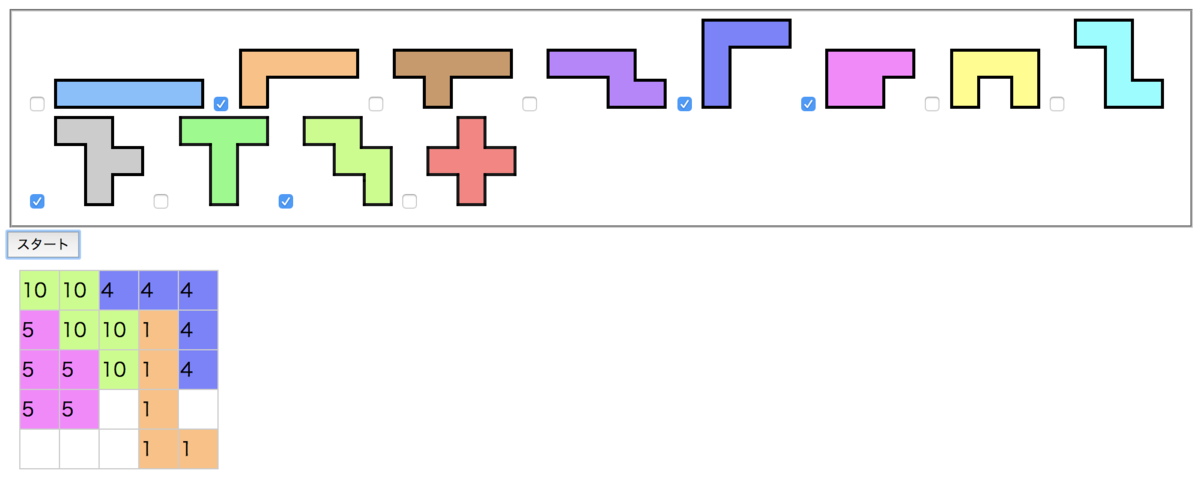
完成↓

以上でピースを画面から選べるようになりました。考慮すべき点がもれているところはいくつかありますが、STEP2でカバーしていきます。
★次回の記事
★目次
![[商品価格に関しましては、リンクが作成された時点と現時点で情報が変更されている場合がございます。] [商品価格に関しましては、リンクが作成された時点と現時点で情報が変更されている場合がございます。]](https://hbb.afl.rakuten.co.jp/hgb/182e4377.af19d097.182e4378.b6c07045/?me_id=1227356&item_id=10000912&m=https%3A%2F%2Fthumbnail.image.rakuten.co.jp%2F%400_mall%2Fnewton-style%2Fcabinet%2Fretail_img%2Fns%2Fkom259200.jpg%3F_ex%3D80x80&pc=https%3A%2F%2Fthumbnail.image.rakuten.co.jp%2F%400_mall%2Fnewton-style%2Fcabinet%2Fretail_img%2Fns%2Fkom259200.jpg%3F_ex%3D240x240&s=240x240&t=picttext)
